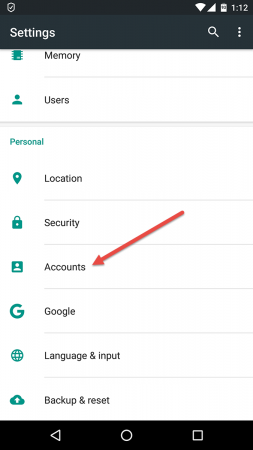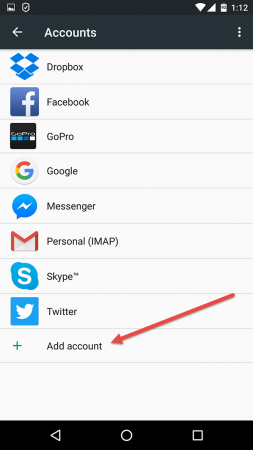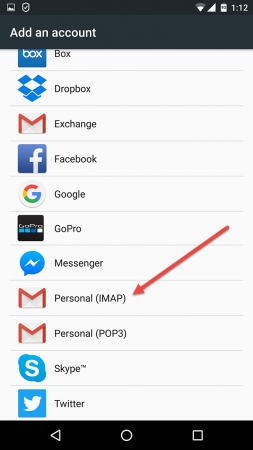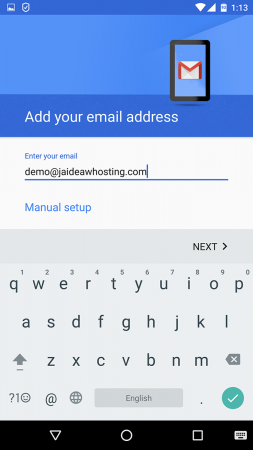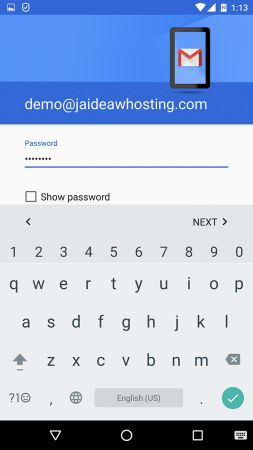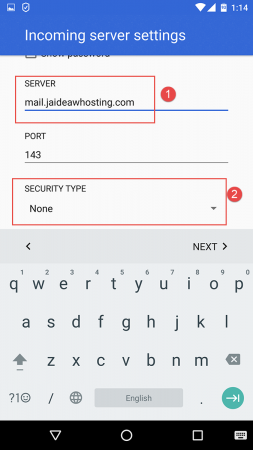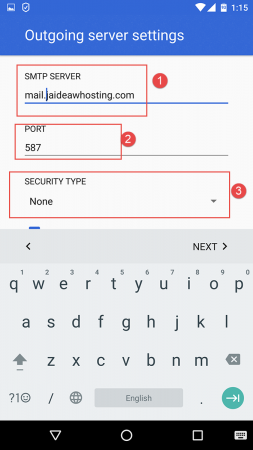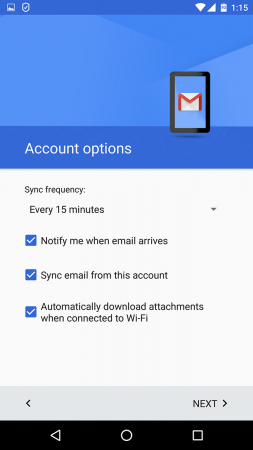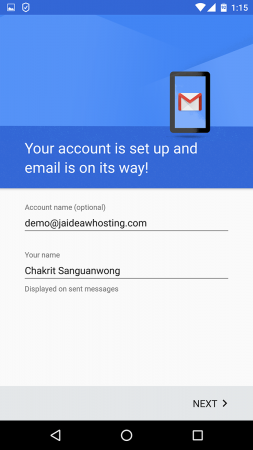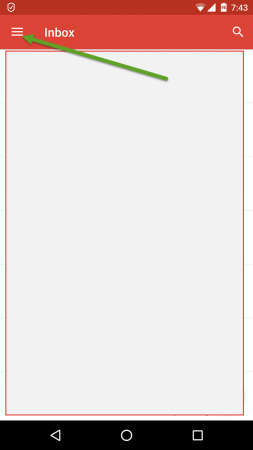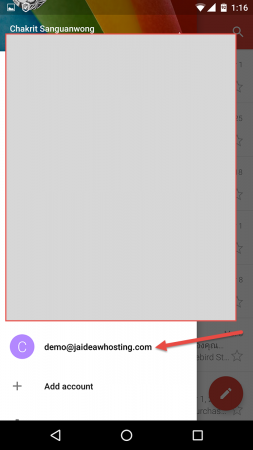- ให้เข้าไปที่ Settings จากนั้นเลือกเมนู Accounts

- เลือกเมนู Add account

- เลือก Personal (IMAP) หรือจะเลือก POP3 ก็ได้ แต่ในตัวอย่างนี้จะแนะนำเป็นการใช้ IMAP

- ให้ใส่อีเมล์ที่ต้องการลงไป และกดปุ่ม Next

- ใส่รหัสผ่าน และกดปุ่ม Next

- ส่วนนี้เป็นการตั้งค่าอีเมล์ขาเข้า ให้แก้ไข Server จากเดิมค่าเริ่มต้นอาจจะเป็น yourdomain.com ให้เติม mail ไปด้านหน้าเป็น mail.yourdomain.com และ Security type ให้เลือกเป็น None จากนั้นกดปุ่ม Next

- ส่วนนี้เป็นการตั้งค่าอีเมล์ขาออก ให้แก้ไข SMTP Server โดยการเติม mail ไปด้านหน้าเหมือนกับอีเมล์ขาเข้าเป็น mail.yourdomain.com Port ให้แก้ไขจาก 25 เป็น 587 และ Security type ให้แก้ไขเป็น None จากนั้นกดปุ่ม Next

- ส่วนนี้จะเป็นการตั้งค่าการในการตรวจสอบอีเมล์ แนะนำให้ใช้ตามค่าเริ่มต้น หรือจะแก้ไขระยะเวลาในการตรวจสอบอีเมล์ให้ช้า หรือเร็วกว่าระยะเวลาเริ่มต้นก็ได้ แล้วกดปุ่ม Next

- ส่วนนี้จะเป็นการตั้งชื่อในการแสดง ในส่วนของ Account name แนะนำให้ปล่อยไว้ตามเดิม ให้แก้ไขในส่วนของ Your name เมื่อได้ชื่อที่ต้องการแล้วกดปุ่ม Next เพียงเท่านี้ก็เสร็จสิ้นการตั้งค่า

- ในการตรวจสอบอีเมล์ ให้เปิด app ชื่อ Gmail ซึ่งเป็น app เดียวกับที่ใช้งานอีเมล์ gmail หากในเครื่องมีอีเมล์หลายบัญชี ให้กดที่ ขีด 3 ขีดมุมซ้ายบน ก็จะมีรายชื่ออีเมล์ทั้งหมดให้เลือก


Knowledge Base
เราใช้คุกกี้เพื่อพัฒนาประสิทธิภาพ และประสบการณ์ที่ดีในการใช้เว็บไซต์ของคุณ คุณสามารถศึกษารายละเอียดได้ที่ นโยบายความเป็นส่วนตัว และสามารถจัดการความเป็นส่วนตัวเองได้ของคุณได้เองโดยคลิกที่เมนู Cookie Settings
Manage consent
Privacy Overview
This website uses cookies to improve your experience while you navigate through the website. Out of these, the cookies that are categorized as necessary are stored on your browser as they are essential for the working of basic functionalities of the website. We also use third-party cookies that help us analyze and understand how you use this website. These cookies will be stored in your browser only with your consent. You also have the option to opt-out of these cookies. But opting out of some of these cookies may affect your browsing experience.
Necessary cookies are absolutely essential for the website to function properly. These cookies ensure basic functionalities and security features of the website, anonymously.
Functional cookies help to perform certain functionalities like sharing the content of the website on social media platforms, collect feedbacks, and other third-party features.
Performance cookies are used to understand and analyze the key performance indexes of the website which helps in delivering a better user experience for the visitors.
Analytical cookies are used to understand how visitors interact with the website. These cookies help provide information on metrics the number of visitors, bounce rate, traffic source, etc.
Advertisement cookies are used to provide visitors with relevant ads and marketing campaigns. These cookies track visitors across websites and collect information to provide customized ads.
Other uncategorized cookies are those that are being analyzed and have not been classified into a category as yet.